Daftar Pesanan
Pesanan pembelian atau PO berfungsi untuk mencatat aktivitas pemesanan barang kepada vendor / supplier.
Pesanan Pembelian tidak akan menambah stok pada master Data Item.
Apabila proses pembelian barang anda tidak melalui sistem Pesanan atau PO maka fitur ini dapat dilewatkan dan langsung masuk ke Pembelian.
Menu Daftar pesanan digunakan untuk menambah, menampilkan data pesanan pembelian, mengubah dan menghapus transaksi pesanan pembelian.
Berikut adalah cara untuk melihat data pesanan pembelian:
- Klik menu pembelian,
- Klik pesanan pembelian,
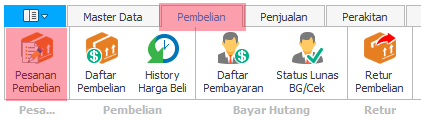
- Akan tampil daftar pesanan, untuk informasi detail tentang cara penggunaan dan fungsi dari daftar transaksi klik disini.
Menambah data pesanan pembelian:
- Klik tombol tambah pada daftar pesanan,
- Mulai masukkan informasi data pesanan dari tanggal pesanan, supplier, masuk ke, potongan, pajak, titip/dp.
- Masukkan Kode Item atau barcode atau apabila anda tidak mengetahui kode item bisa memasukan potongan dari kata nama item,
Contoh = Nama Item lengkap "INDOMIE AYAM SFC 70G", pada kode item ketik potongan kata "mie",
Atau jika ingat beberpa kata depan dan belakang gunakan pemisah "%", contoh "INDO%70G",
PENTING : Apabila Data data item tidak juga ditemukan padahal data item sudah diinput Coba Kosongkan Supplier, Nama Supplier dapat diisi belakangan.
Anda juga dapat mengecek stok yang akan habis melalui "Cek Stok Minimum". - Masukkan Jumlah, Satuan, Harga, Potongan Harga Item jika diperlukan,
- Lalu masukkan Potongan, Titip/DP, dan Keterangan jika diperlukan.
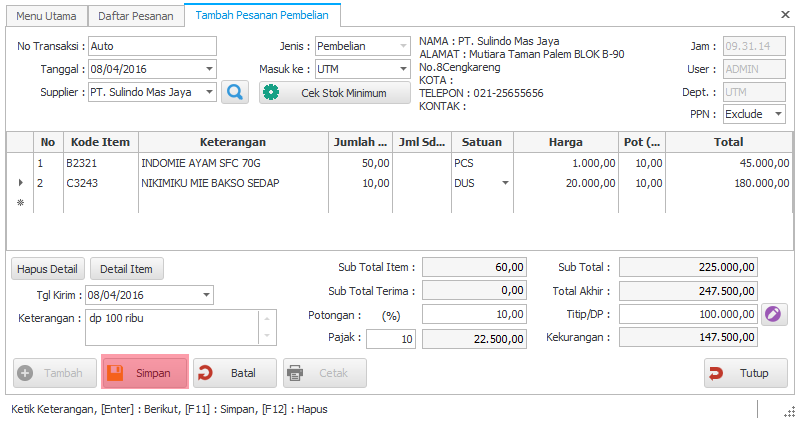
- Setelah semua diisi klik tombol "Simpan".
Keterangan :
- Cek Stok Minimum : Untuk mencari stok yang sudah hampir habis dibawah stok minimum (Dengan ketentuan stok minimum diisi pada masing - masing item)
- PPN : Berupa Pilihan Non, Include, Exclude.
Non = Supplier tidak menerapkan pajak
Include = Supplier menerapkan pajak pada barang tetapi barang tersebut sudah termasuk pajak.
Exclude = Supplier menerapkan pajak pada barang tetapi barang belum termasuk pajak. Pajak ditambah pada total akhir semua barang.
PPN dan nilai Pajak dapat dibuat secara default jika disetting pada master data supplier. - Potongan (%) : Akan dikenakan Sama rata pada tiap item yang dipesan.
- Titip/DP : Adalah Jumlah uang Titipan atau DP (Down Payment) untuk pesanan kepada Supplier.
Mengubah Alur Kas Untuk pembayaran Pesanan :
- Bagian Titip / DP diisi jumlah pembayaran,
- Klik tombol
 sebelah kanan,
sebelah kanan, - Pilih Kode Akun Uang Muka Pesanan Beli,
- Klik OK.
Mengubah dataitem keluar:
- Pilih salah satu data pesanan pembelian dari daftar pesanan,
- Klik Tombol Edit,
- Lakukan perubahan data,
- Klik tombol "Simpan".
Menghapus data item keluar:
- Pilih salah satu data pesanan pembelian dari daftar pesanan,
- Klik Tombol "Hapus".